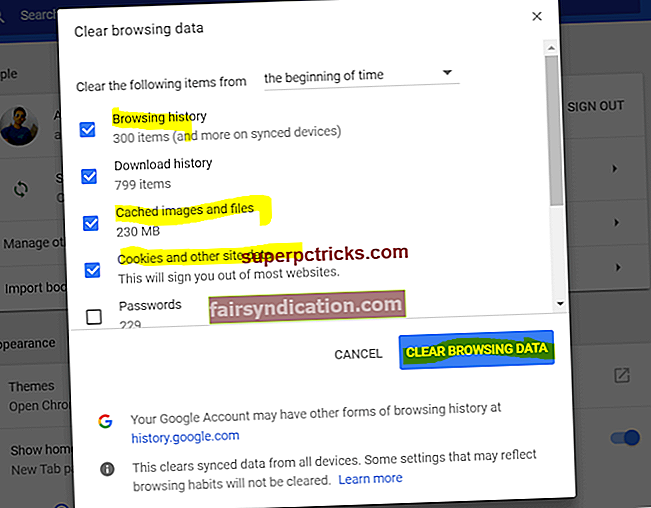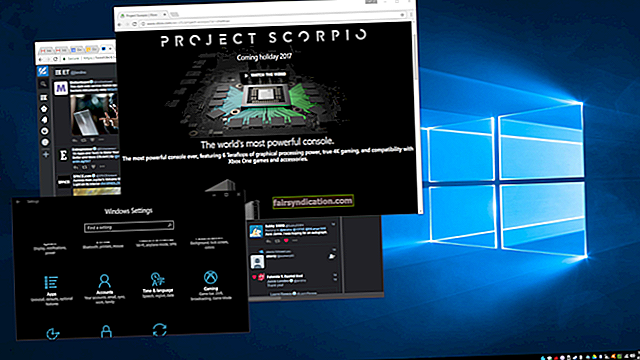"الفعل ورد الفعل ، المد والجزر ، التجربة والخطأ ، التغيير -
هذا هو إيقاع الحياة
بروس بارتون
لا شك أن نظام التشغيل Windows 10 قد تم تصحيحه وصقله بعناية ، ومع ذلك فإن بعض ميزاته تترك الكثير مما هو مرغوب فيه: على سبيل المثال ، لا يزال Windows Update ضعيفًا وعرضة للخطأ. يعد خطأ Windows Update 0x80073712 مثالًا واضحًا على ذلك: المشكلة المعنية هي مصدر قلق مشترك لأولئك الذين يرغبون في تحديث نظام Win 10 الخاص بهم.
يعني رمز الخطأ 0x80073712 أن بعض الملفات التي يحتاجها Windows Update إما مفقودة أو تالفة. الخبر السار هو أن المشكلة المعنية لا تعني أن نظام التشغيل الثمين محكوم عليه بالركود وما يترتب على ذلك من تدهور. يعد خطأ Windows Update 80073712 قابلاً للحل تمامًا: في الواقع ، للتخلص منه ، لا تحتاج إلى أكثر من القليل من التصميم والإصلاحات المثبتة أدناه.
جميع الأنضمة داهبة:
1. افحص جهاز الكمبيوتر الخاص بك بحثًا عن البرامج الضارة
أولاً وقبل كل شيء ، دعنا نستبعد مشكلات البرامج الضارة ، نظرًا لأنها غالبًا ما تقع على عاتقها مسؤولية أخطاء Windows Update المستمرة. مع ذلك ، نوصيك باستخدام برنامج مكافحة الفيروسات التابع لجهة خارجية أو أداة Windows Defender المدمجة لإجراء فحص كامل للنظام.
إليك كيفية استخدام Windows Defender في Windows 10 لهذا الغرض:
- ابدأ -> الإعدادات -> التحديث والأمان -> Windows Defender
- افتح Windows Defender -> حدد الخيار الكامل
علاوة على ذلك ، يجب أن تعلم أن الحلول المذكورة أعلاه ليست كافية للحفاظ على نظامك آمنًا بنسبة 100٪. مع وضع ذلك في الاعتبار ، أضف طبقة حماية إضافية. على سبيل المثال ، ضع في اعتبارك استخدام Auslogics Anti-Malware: هذه الأداة البديهية والموثوقة ستكتسح جميع أنواع الكيانات الخبيثة وتساعد على إبقاء البرامج العدائية في مأزق.
2. قم بتشغيل مستكشف أخطاء Windows Update ومصلحها
ثانيًا ، يجب عليك استخدام مستكشف أخطاء Windows Update ومصلحها. تم تصميم حل Microsoft المدمج هذا للبحث عن مشكلات التحديث وإصلاحها في نظام التشغيل الخاص بك تلقائيًا.
إليك كيفية تشغيل هذه الأداة في نظام التشغيل Windows 10:
- اضغط على مفتاح شعار Windows و X في وقت واحد -> انقر فوق لوحة التحكم
- حدد الفئة -> اختر الرموز الكبيرة أو الصغيرة
- حدد استكشاف الأخطاء وإصلاحها -> في الجزء الأيمن ، انقر فوق عرض الكل
- حدد موقع Windows Update -> حدده -> سيتم فتح مستكشف أخطاء Windows Update ومصلحها -> اتبع المطالبات التي تظهر على الشاشة لحل مشكلتك
- أعد تشغيل الكمبيوتر لتصبح التغييرات سارية المفعول ومعرفة ما إذا كان يمكنك استخدام Windows Update الآن
3. قم بتشغيل أدوات DISM و SFC لإصلاح ملفات النظام
إذا لم تنجح الحلول المذكورة أعلاه ، فقد تكون ملفات Windows الخاصة بك تالفة أو مفقودة. لذا ، فإن الخطوة المنطقية التالية هي تشغيل حل خدمة نشر الصور وإدارتها (DISM) ثم الاستفادة من مدقق ملفات النظام (SFC).
يمكنك القيام بذلك في نظام التشغيل Windows 10 باتباع الخطوات التالية:
- اضغط على مفتاح شعار Windows + S لفتح البحث -> اكتب CMD فيه.
- حدد موجه الأوامر من القائمة -> انقر بزر الماوس الأيمن فوقه واختر تشغيله كمسؤول لفتح موجه أوامر غير مقيد.
- قد يُطلب منك التأكيد أو بيانات اعتماد المسؤول -> قدم كل ما هو مطلوب للمتابعة.
- اكتب 'DISM.exe / Online / Cleanup-image / Restorehealth' (بدون علامات اقتباس) في موجه الأوامر واضغط على Enter -> قد يستغرق الفحص بعض الوقت ، لذا كن صبورًا -> وغني عن القول أنه ليس من المفترض أن تقوم بالإجهاض العملية.
- حان الوقت الآن لاستخدام أداة System File Checker: أدخل الأمر "sfc / scannow" (بدون علامات اقتباس) واضغط على Enter -> انتظر حتى تحصل على كل شيء واضح للمتابعة
- ستتلقى تقريرًا عن الفحص -> بناءً على الرسالة ، اتخذ الإجراء المناسب.
لا يحتوي التطبيق على برامج ضارة وهو مصمم خصيصًا للمشكلة الموضحة في هذه المقالة. فقط قم بتنزيله وتشغيله على جهاز الكمبيوتر الخاص بك. تحميل مجاني
طورت بواسطة اوسلوجيكس

Auslogics مطور تطبيقات معتمد من Microsoft® Silver. تؤكد Microsoft خبرة Auslogics العالية في تطوير برامج عالية الجودة تلبي المتطلبات المتزايدة لمستخدمي أجهزة الكمبيوتر.
4. إعادة تسمية مجلد SoftwareDistribution
هذا إصلاح فعال آخر ورد أنه حدث خطأ في Windows Update Error 0x80073712. لأداء الحيلة ، استخدم الدليل أدناه:
- افتح موجه الأوامر المرتفع (انظر الطريقة السابقة لمعرفة كيف)
- أدخل هذه الأوامر ، واضغط على Enter بعد كل:
صافي توقف wuauserv
صافي توقف cryptSvc
بت توقف صافي
صافي توقف msiserver
إعادة تسمية c: \ windows \ SoftwareDistribution softwaredistribution.old
بداية net wuauserv
بدء صافي cryptSvc
بتات البداية الصافية
بداية net msiserver
خروج
- أعد تشغيل الكمبيوتر وتحقق مما إذا كانت مشكلتك قد انتهت.
5. أعد تشغيل خدمات Windows Update
لا حظ حتى الآن؟ لا تقلق ، لأن إعادة تشغيل خدمات Windows Update قد تساعدك:
- اضغط على مفتاح شعار Windows و R في وقت واحد لفتح Run -> Input services.msc -> ثم اضغط على Enter.
- ابحث عن خدمة Windows Update -> تحقق من حالتها.
- إذا لم تتم الإشارة إليه ، فانقر بزر الماوس الأيمن على الخدمة وحدد بدء لفرض بدء Windows Update الخاص بك.
- إذا رأيت خطأً ، فحدد موقع خيار نوع بدء التشغيل واضبطه على تلقائي.
- الآن يجب عليك إعادة تشغيل جهاز الكمبيوتر الخاص بك ومعرفة ما إذا كان Windows Update الخاص بك على ما يرام.
6. إعادة تعيين مكونات Windows Update الخاصة بك
النقطة المهمة هي أن بعض مكونات Windows Update قد تواجه مشكلات. هذا يعني أنه يجب عليك إعادة تعيينها يدويًا للتخلص من خطأ التحديث المزعج 0x80073712:
- افتح موجه الأوامر المرتفع وأدخل الأوامر التالية. تأكد من الضغط على Enter بعد كل:
بت توقف صافي
صافي توقف wuauserv
صافي توقف appidsvc
صافي توقف cryptsvc
حذف "٪ ALLUSERSPROFILE٪ \ Application Data \ Microsoft \ Network \ Downloader \ qmgr * .dat"
القرص المضغوط / d٪ windir٪ \ system32
regsvr32.exe atl.dll
regsvr32.exe urlmon.dll
regsvr32.exe mshtml.dll
shdocvw.dll regsvr32.exe
regsvr32.exe browseui.dll
jscript.dll regsvr32.exe
regsvr32.exe vbscript.dll
regsvr32.exe scrrun.dll
regsvr32.exe msxml.dll
regsvr32.exe msxml3.dll
regsvr32.exe msxml6.dll
regsvr32.exe actxprxy.dll
regsvr32.exe softpub.dll
ملف regsvr32.exe wintrust.dll
regsvr32.exe dssenh.dll
regsvr32.exe rsaenh.dll
regsvr32.exe gpkcsp.dll
regsvr32.exe sccbase.dll
ملف regsvr32.exe slbcsp.dll
ملف regsvr32.exe cryptdlg.dll
regsvr32.exe oleaut32.dll
regsvr32.exe ole32.dll
regsvr32.exe shell32.dll
regsvr32.exe initpki.dll
regsvr32.exe wuapi.dll
regsvr32.exe wuaueng.dll
regsvr32.exe wuaueng1.dll
regsvr32.exe wucltui.dll
regsvr32.exe wups.dll
regsvr32.exe wups2.dll
regsvr32.exe wuweb.dll
regsvr32.exe qmgr.dll
regsvr32.exe qmgrprxy.dll
regsvr32.exe wucltux.dll
regsvr32.exe muweb.dll
regsvr32.exe wuwebv.dll
إعادة تعيين netsh winsock
وكيل إعادة تعيين netsh winhttp
بتات البداية الصافية
بداية net wuauserv
بدء صافي appidsvc
بدء صافي cryptsvc
- أغلق موجه الأوامر وانتقل إلى موقع دعم Microsoft على الويب. قم بتنزيل أحدث وكيل Windows Update من هناك وقم بتثبيته على جهاز الكمبيوتر الخاص بك ، باتباع المطالبات التي تظهر على الشاشة. أخيرًا ، أعد تشغيل جهاز الكمبيوتر الخاص بك ومعرفة ما إذا كانت هذه الطريقة تعمل من أجلك.
7. إصلاح مشكلات التسجيل
إذا كنت لا تزال تواجه رمز الخطأ 0x80073712 على نظام التشغيل Windows 10 الخاص بك ، فيجب أن تفكر في التحقق من السجل - فقد يكون تالفًا أو تالفًا ، لذلك قد تحتاج إلى تعديله. لا نوصيك بالقيام بذلك يدويًا ، فحتى الفاصلة أو الحرف في غير محله يمكن أن يقتل نظامك بالفعل. من الواضح أنك بحاجة إلى أداة جديرة بالثقة يمكنك الاعتماد عليها في هذا الصدد ، كما أن Auslogics Registry Cleaner مجاني 100٪ جاهز لمنحك يد المساعدة. سيعيد السجل الخاص بك إلى المسار الصحيح في أي وقت من الأوقات دون المخاطرة بإتلاف Windows. يجب أن تأتي سلامة جهاز الكمبيوتر الخاص بك في المقام الأول دائمًا.
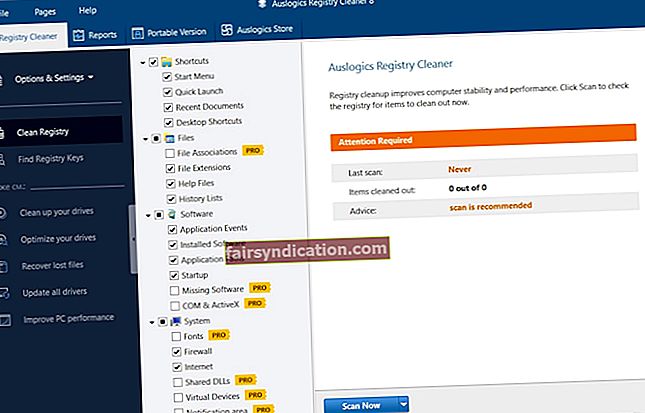
8. استخدم أداة خاصة لحل هذه المشكلة
قم بتنزيل برنامج تم تطويره بواسطة Auslogics لاستكشاف المشكلة وإصلاحها دون بذل الكثير من الجهد. إنه حل آمن وذكي.
من المفترض أن يعمل Windows Update الخاص بك بشكل جيد الآن.
هل ساعدتنا نصائحنا في حل مشكلتك؟
تحظى بتقدير كبير تعليقاتك.